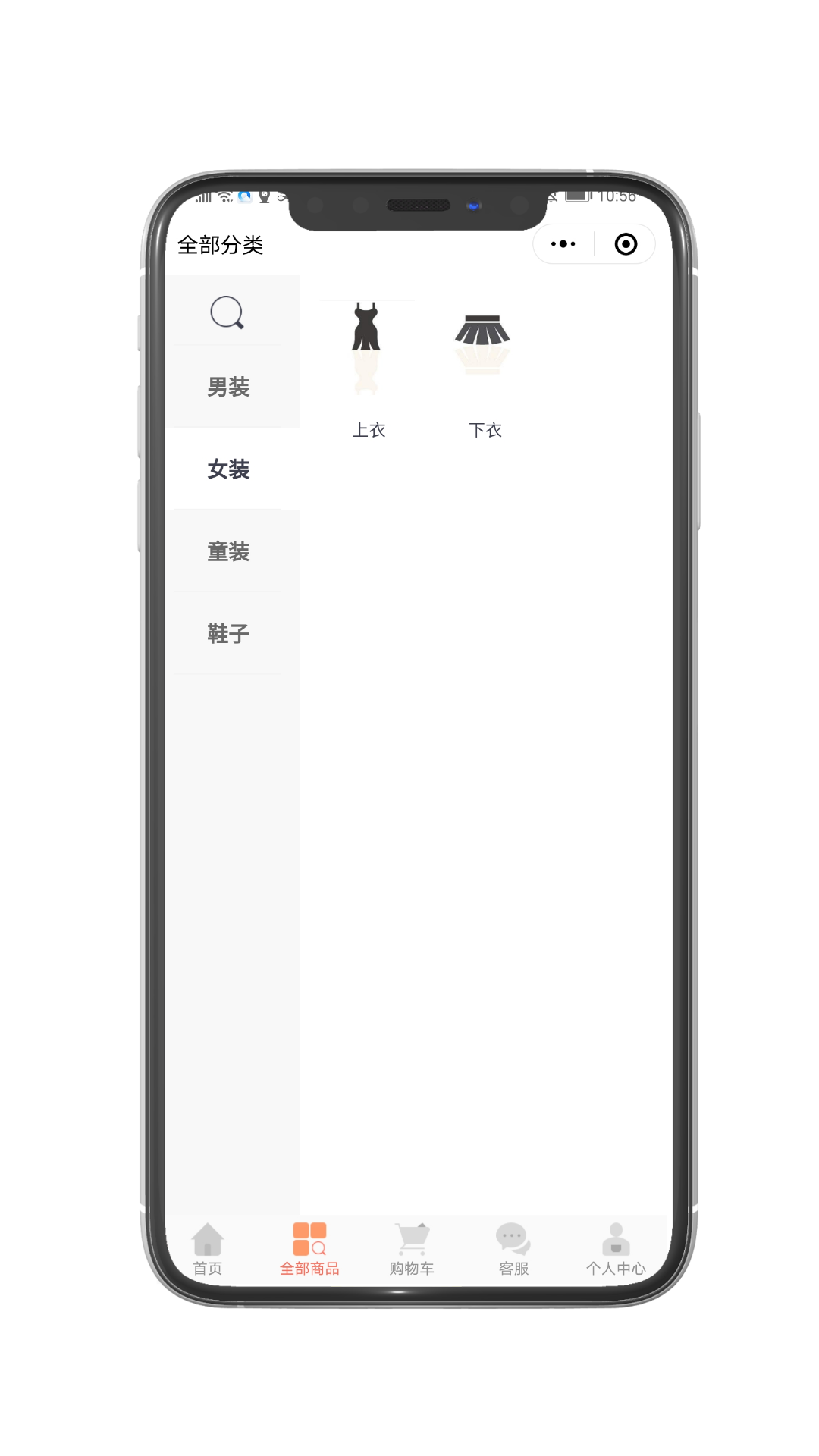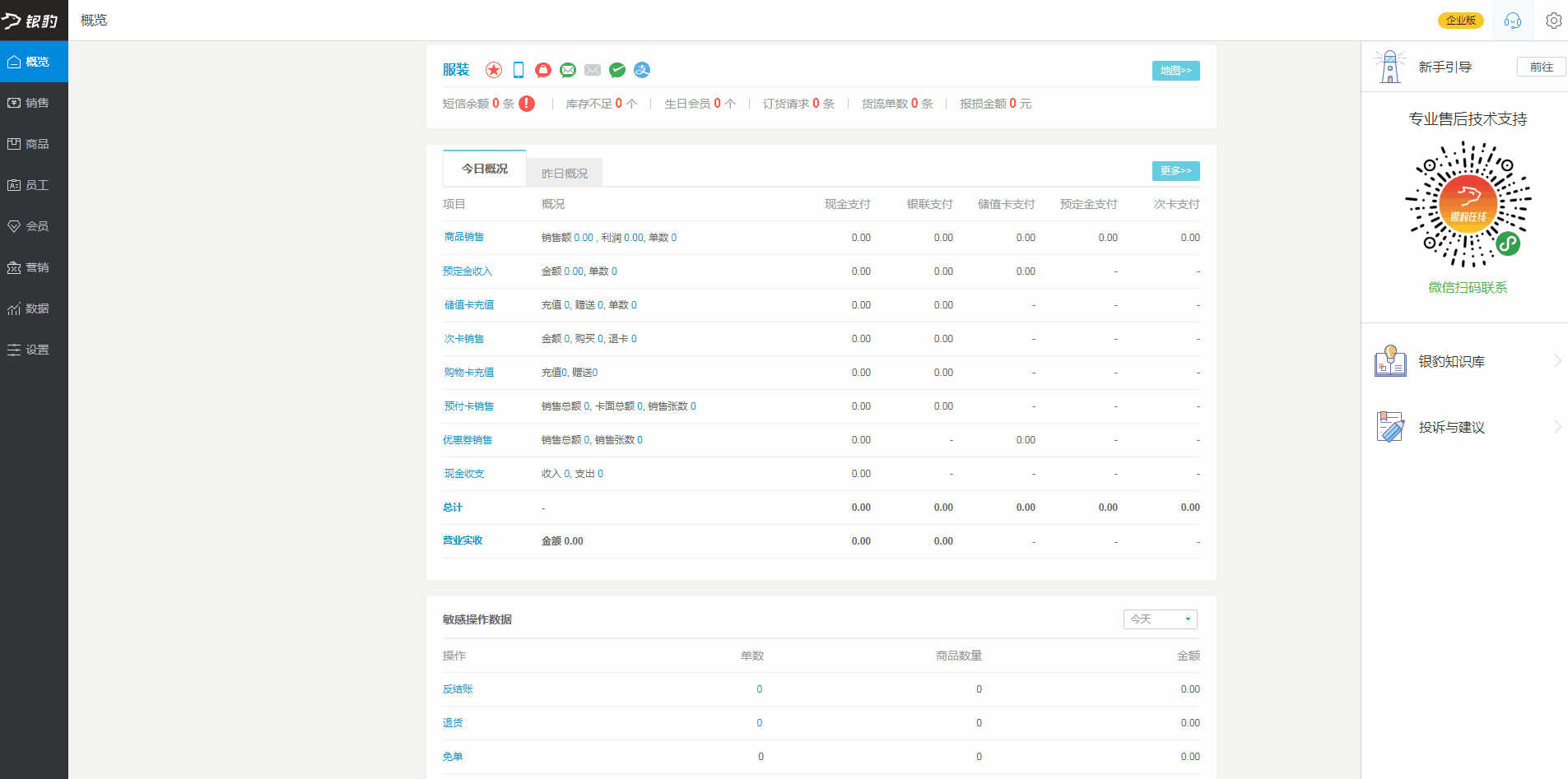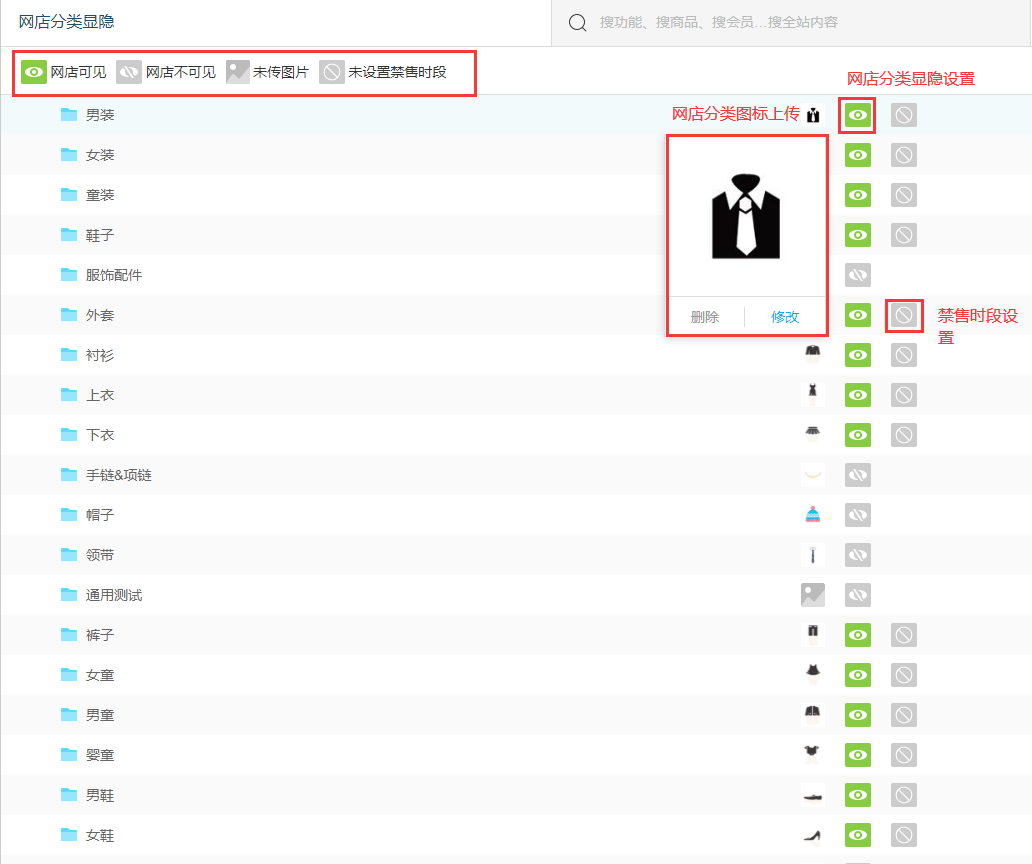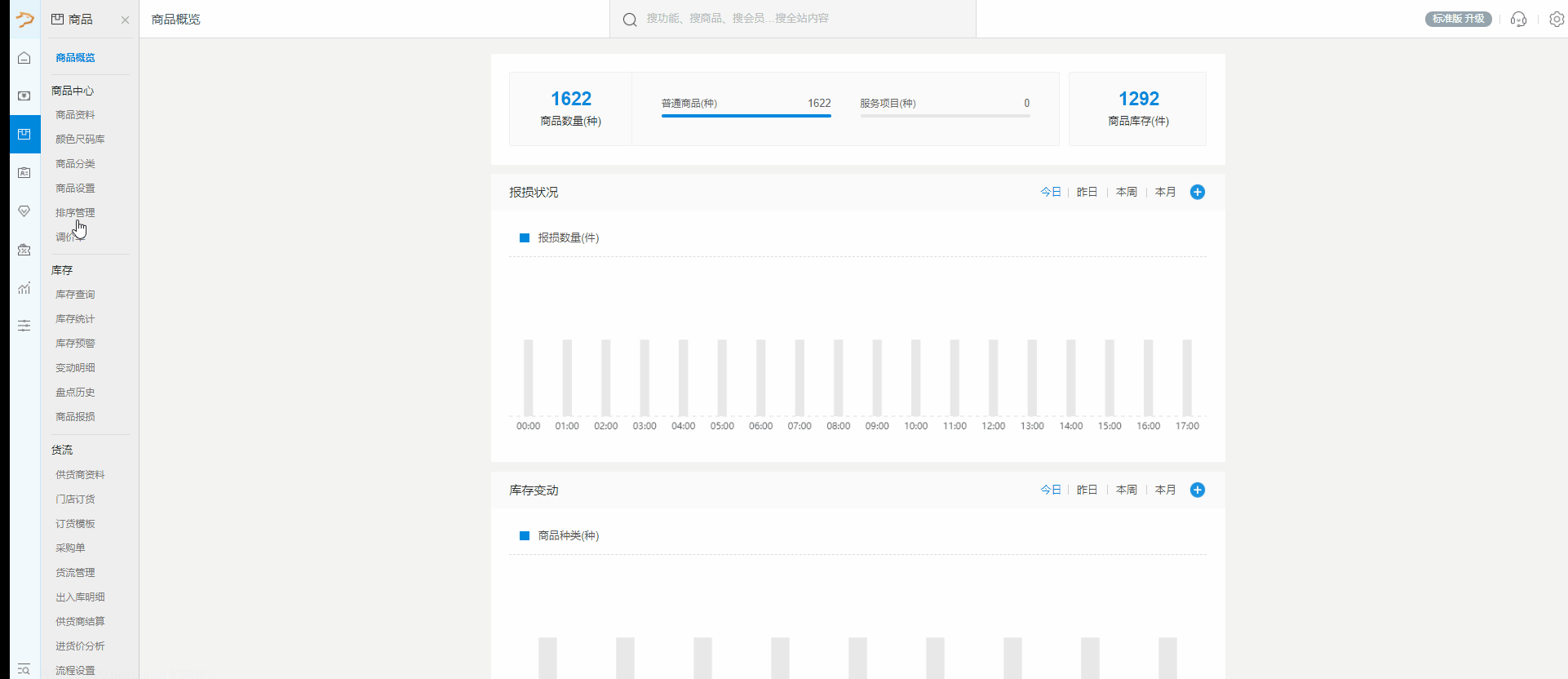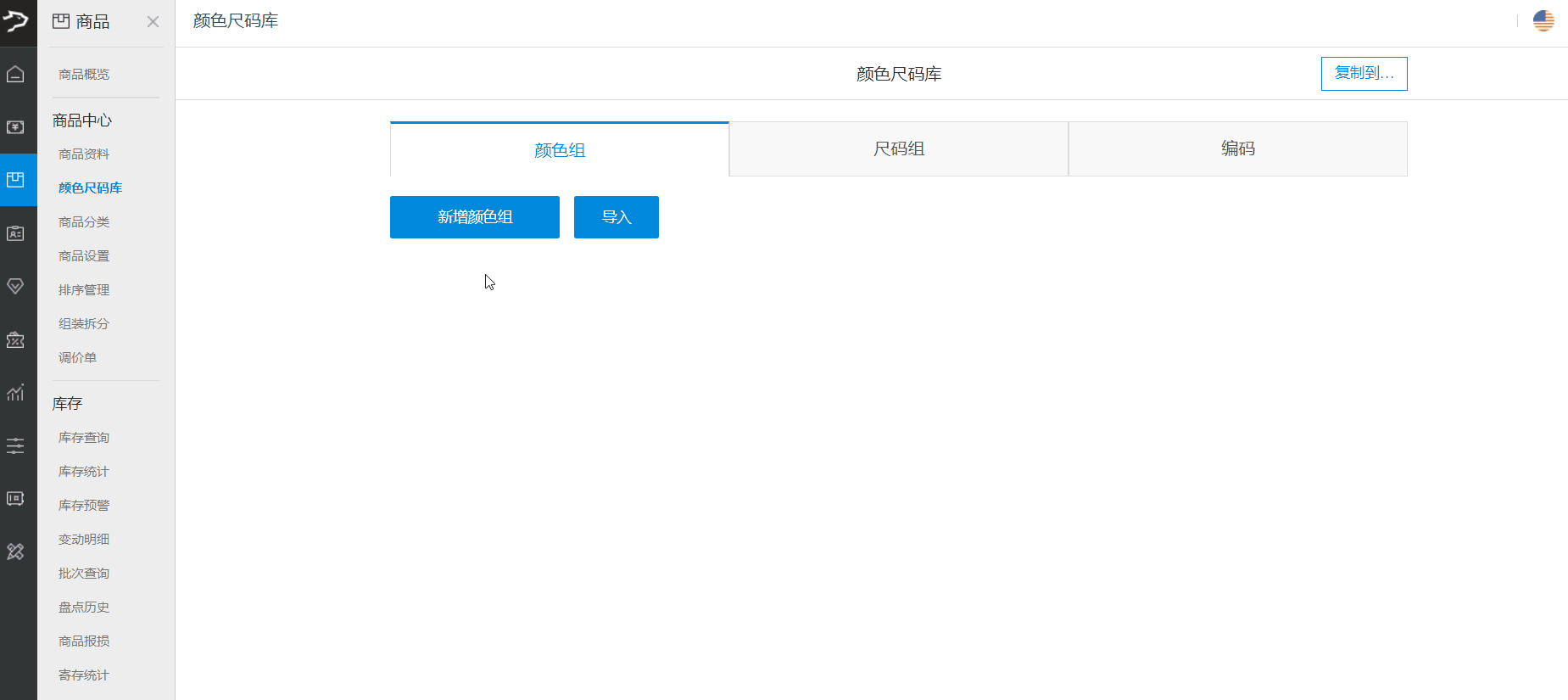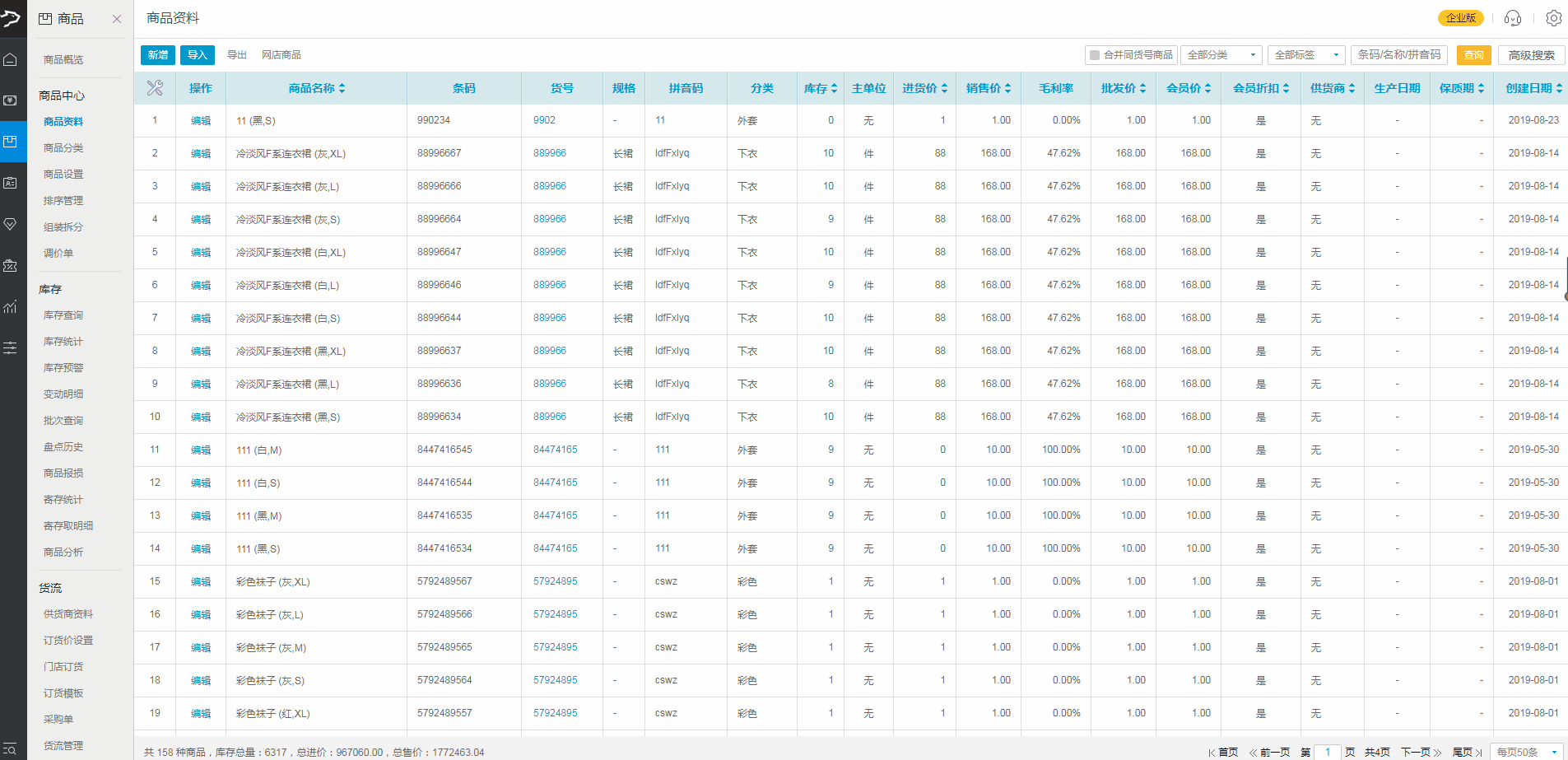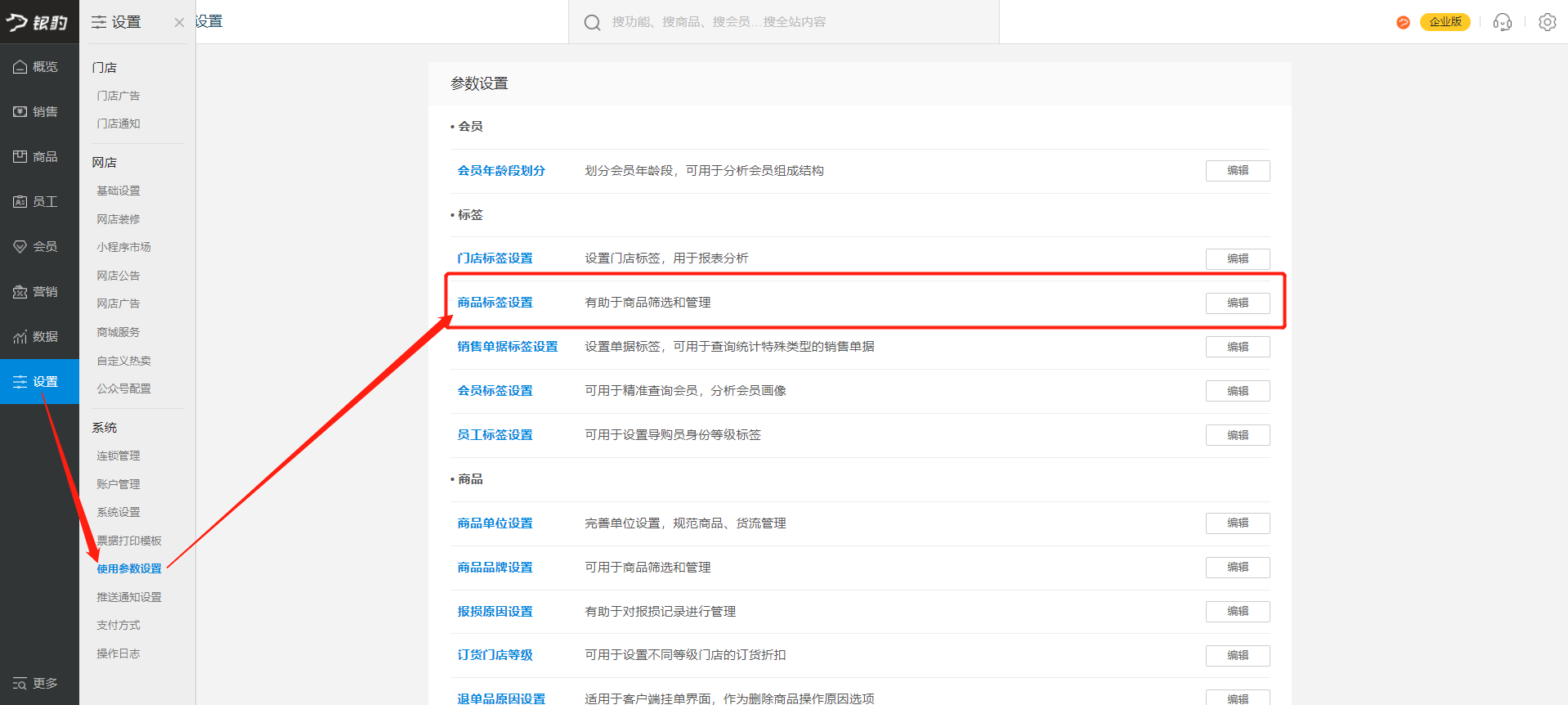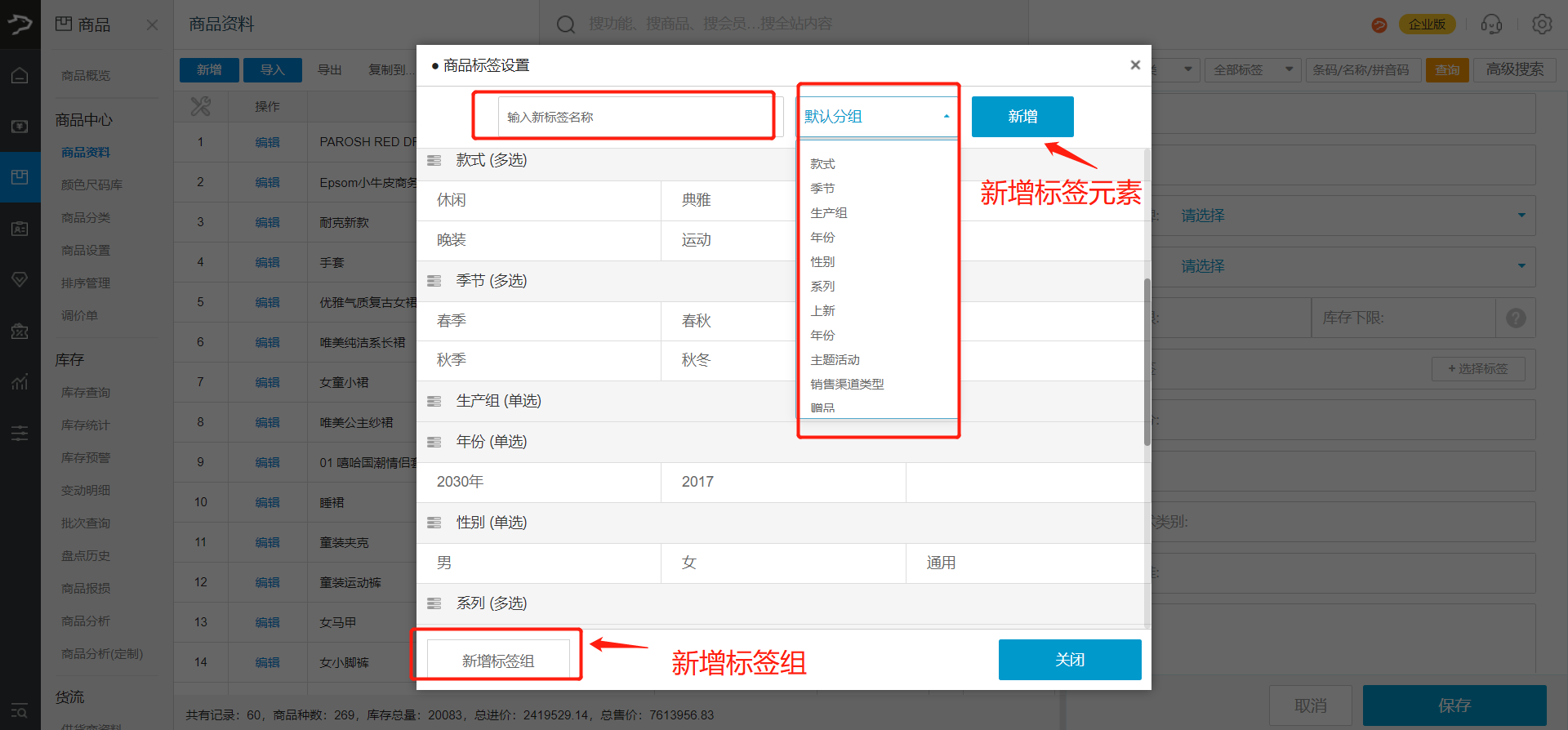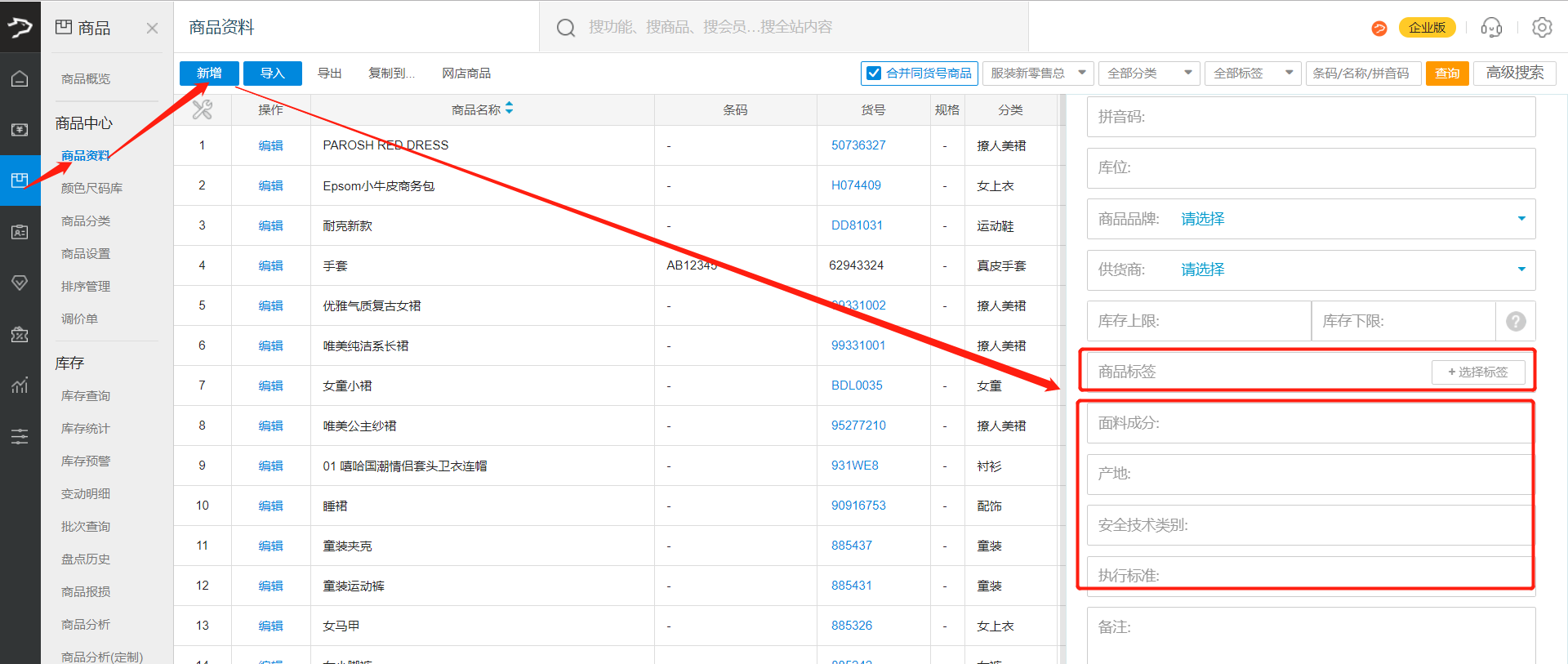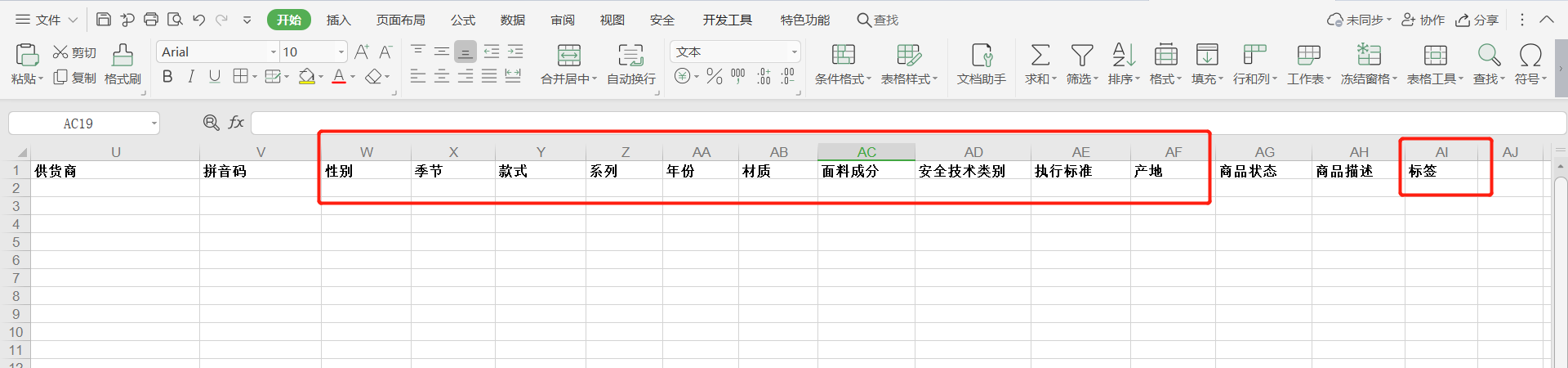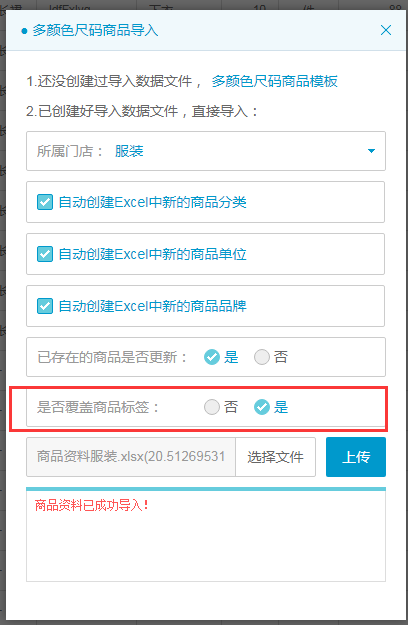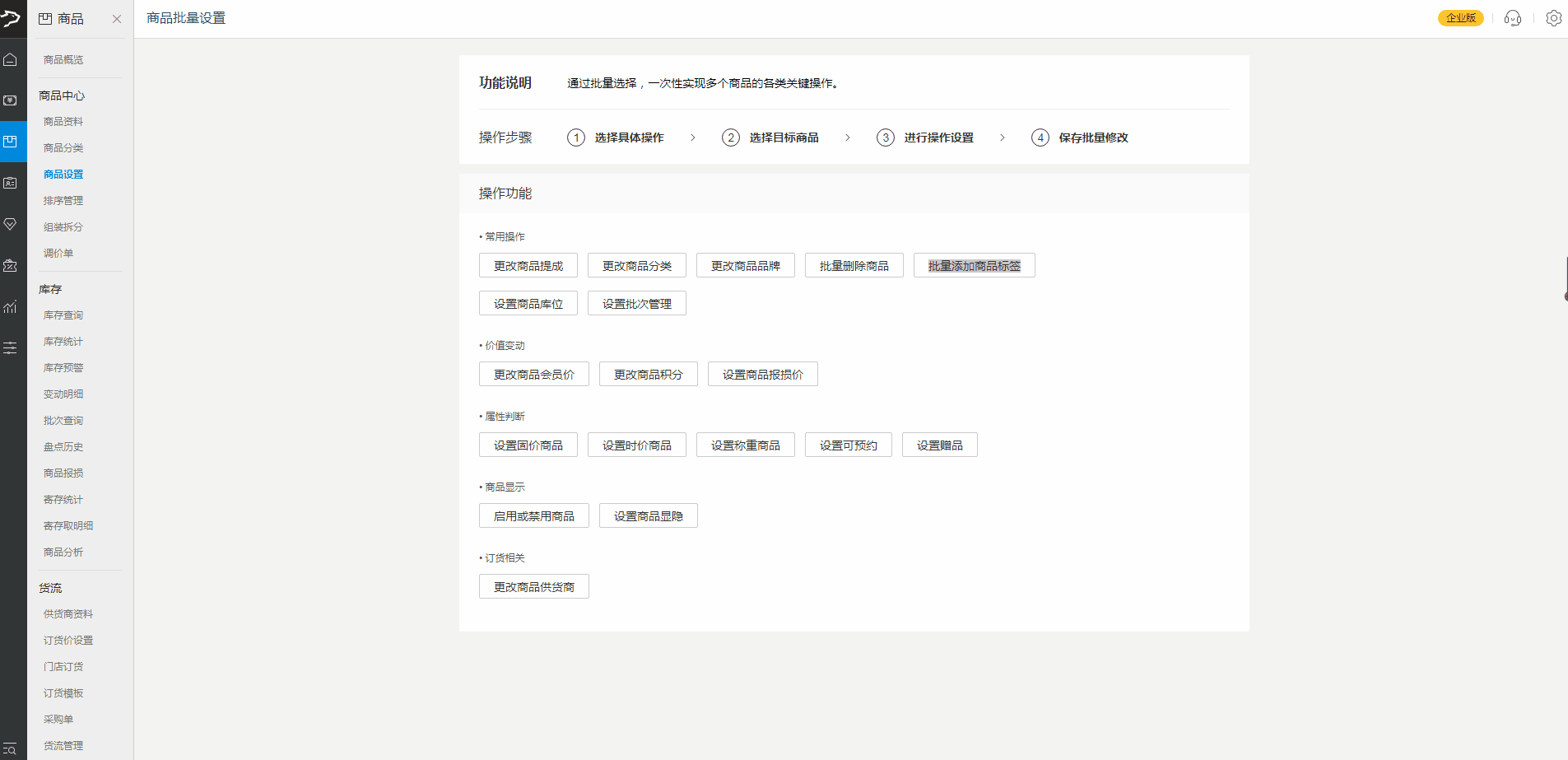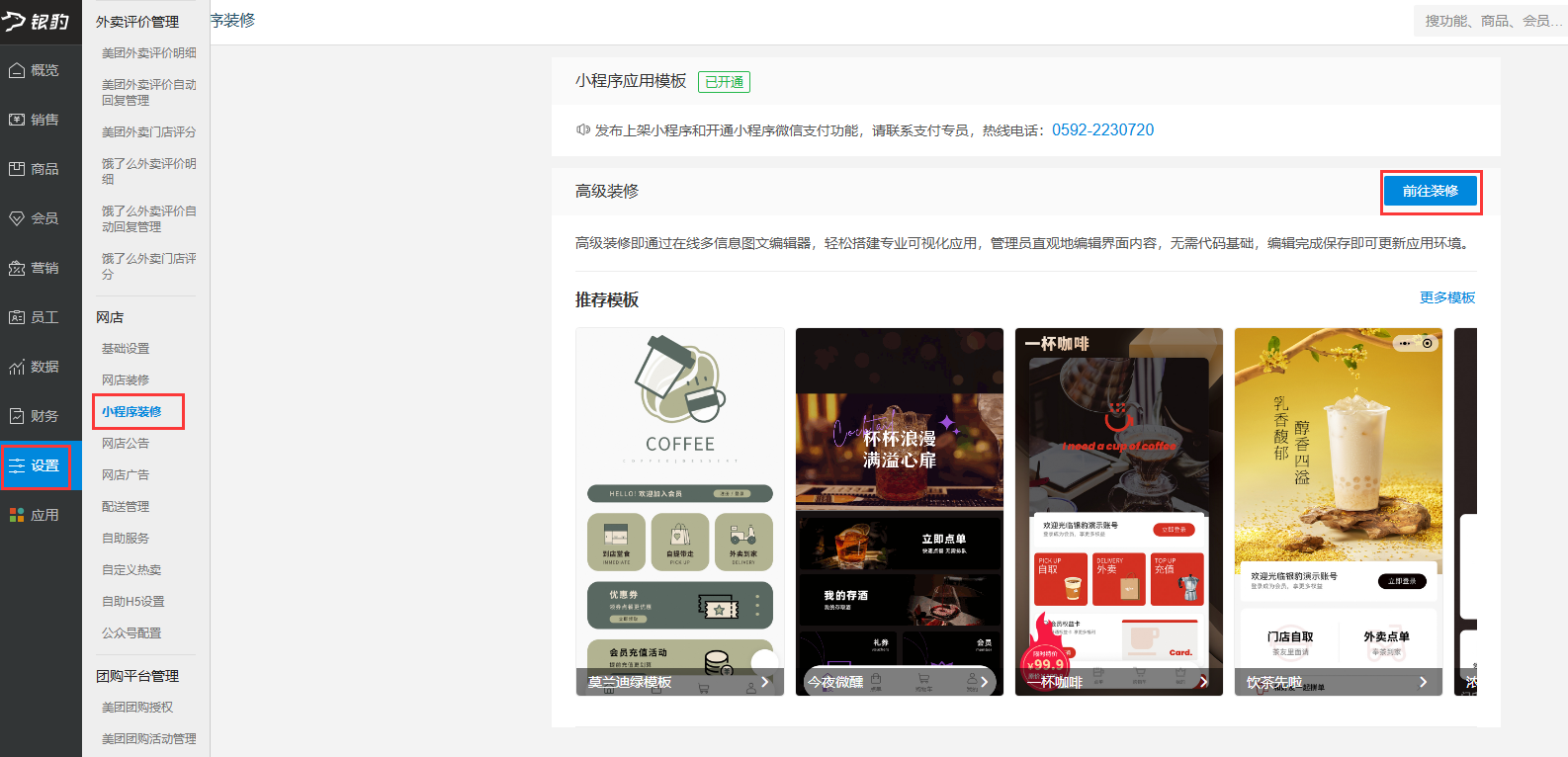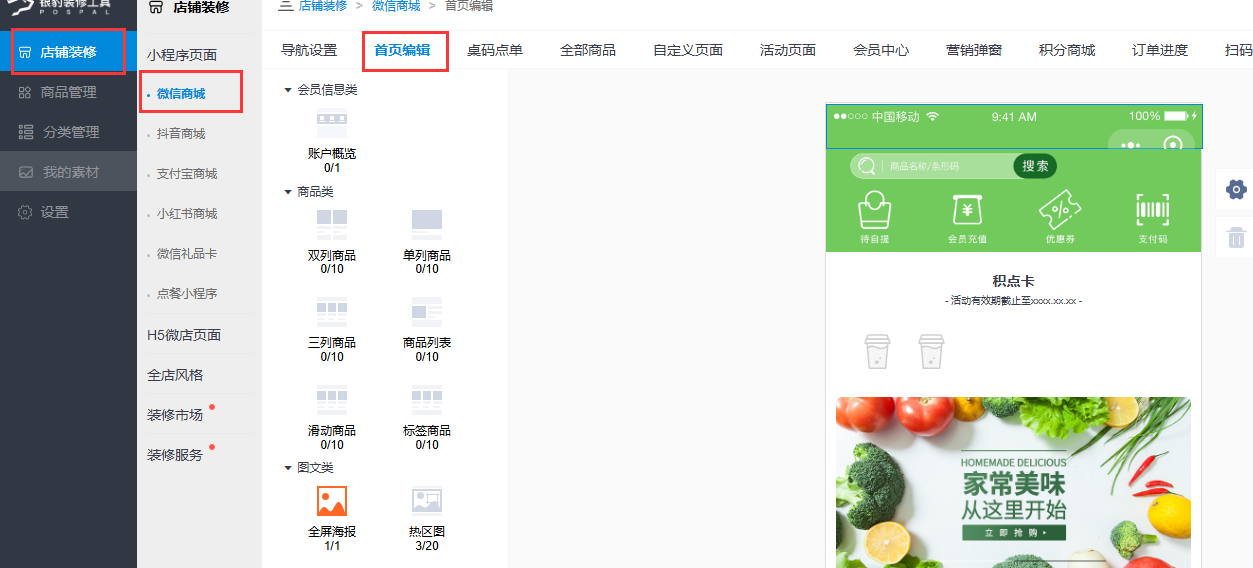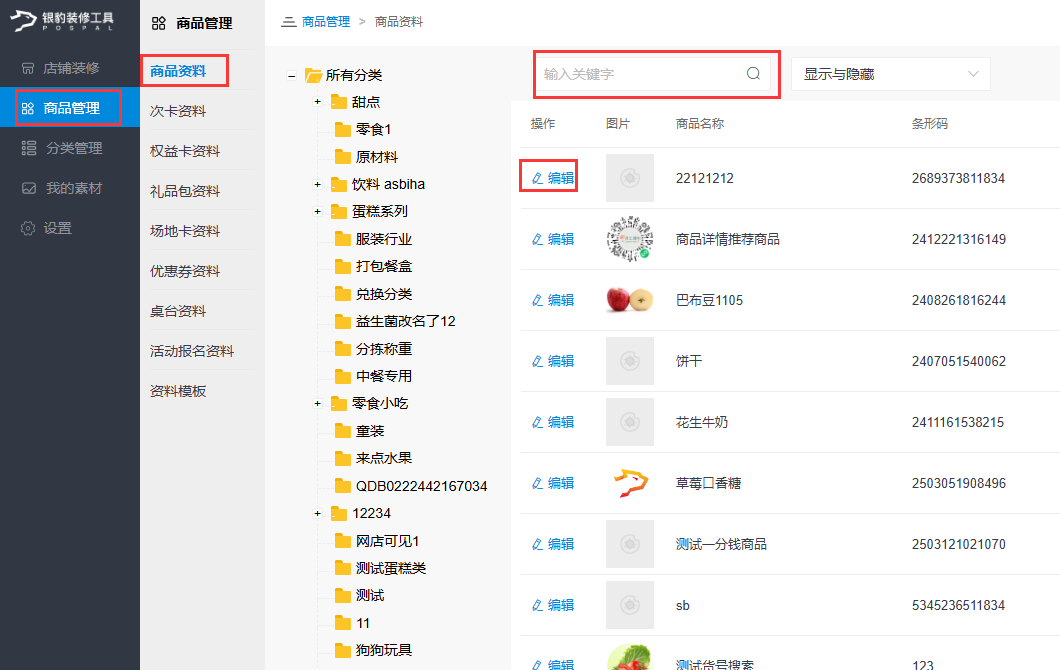服装版小程序
场景说明
自从电商行业出现之后,网络购物平台的数量逐渐增多,商家和用户们的选择也越来越多,服饰行业在向新商业转型的过程中,遇到电商平台流量天花板导致流量引入疲软、获客成本高,线上线下融通较弱,用户画像无法整合,体验欠佳等问题;在此背景下,银豹充分利用拥有高流量、轻体量的微信小程序,专为服装行业的商户开发了服装小程序,破解商家转型中遇到的痛点,快速摆脱实体店经营限制,快速实现O2O,减少运营成本低;让商家迅速裂变客户,快速拉新;还能够帮助商家展示门店新品、爆品;发优惠券及时消耗过季库存;在电子会员中心做互动(邀请有礼/拼团/团购/砍价),帮助商家招揽线上新客,让越来越多的服饰企业通过小程序实现转型。
使用前提
1.商家在微信这边有申请认证小程序,点击了解申请流程
2.商家在银豹这边有开通服装版小程序服务,点击立即开通
开通服装版小程序后,业务员会安排小程序专员帮忙配置装修小程序,详细可咨询您的一对一客服;
服务热线 400-8066-866 转1
资料设置
说明:建立网店商品分类和商品资料
网店分类设置
1.新建商品分类
登录地址:http://beta.pospal.cn输入账号密码登录到后台。
操作步骤:【登录后台—商品—商品分类】新增商品分类,可添加二级分类,或设置销售时不可见。(小建议,一家服装店小程序可以将分类分为优惠、首选、爆款、分类、新品等分类方式进行分类)
商品分类只能在云后台创建(注:添加商品之前必须先创建商品分类)
2.设置网店分类显隐
路径:云后台-【商品】-【商品分类】-右上角【网店分类设置】
网店分类设置中可以上传网店分类图标、设置分类显示或者隐藏、分类的禁售时段,设置完成即可同步在小程序上。
添加颜色尺码库
路径:后台-商品-商品中心-【颜色尺码库】
备注:颜色/尺码,组名最多支持8位, 具体颜色/尺码最多支持20位。
1.颜色/尺码编码设置(注:连锁门店需要在总账号下进行编码设置)
- 点开【编码】栏,开启编码设置。点击新增,输入对应颜色/尺码编码,和颜色/尺码名。如果编码较多,也可通过表格批量导入进行颜色/尺码编码的新增。
2.颜色/尺码组设置
- 点击【颜色组】,点击新增颜色组(支持添加多组),输入要新增的颜色,新增好的颜色可通过拖拽进行排序,确认无误后点击【确定】即完成;如果颜色比较多,支持【导入】批量快速新增多组颜色;
- 点击【尺码组】,点击新增尺码组(支持添加多组),输入要新增的尺码,新增好的尺码可通过拖拽进行排序,确认无误后点击【确定】即完成;如果尺码较多,支持【导入】批量快速新增多组尺码;
操作演示如下:
新增多颜色尺码商品资料
1.登陆云后台【商品-商品资料】,点击左上角新增按钮,开启是否多颜色尺码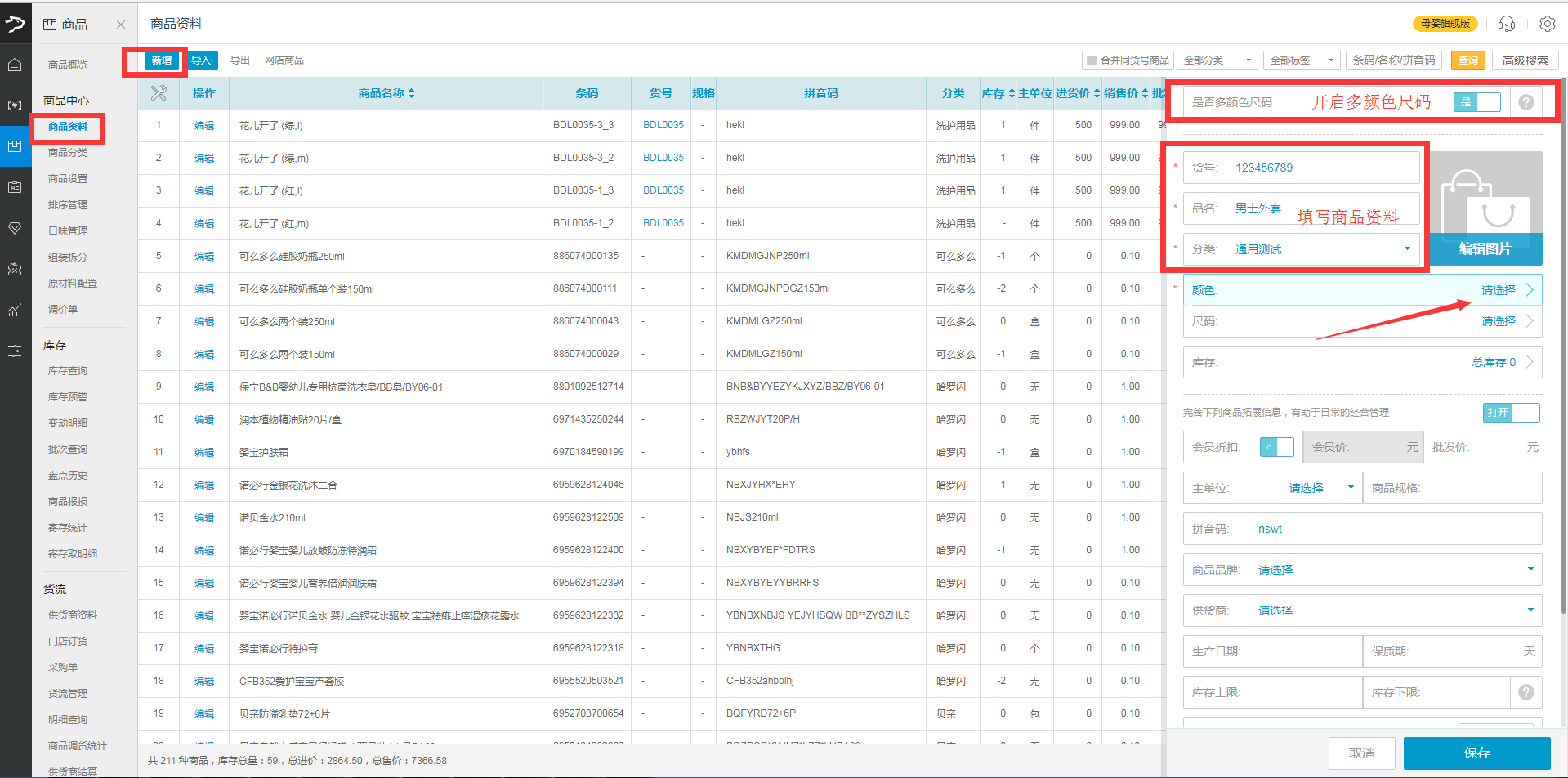
2.输入条码、品名等基本信息后,点击颜色尺码,多颜色尺码设置【颜色组】【尺码组】(创建好颜色组和尺码组 ,下次新增商品可在默认颜色组和尺码组直接勾选,无需重复添加。)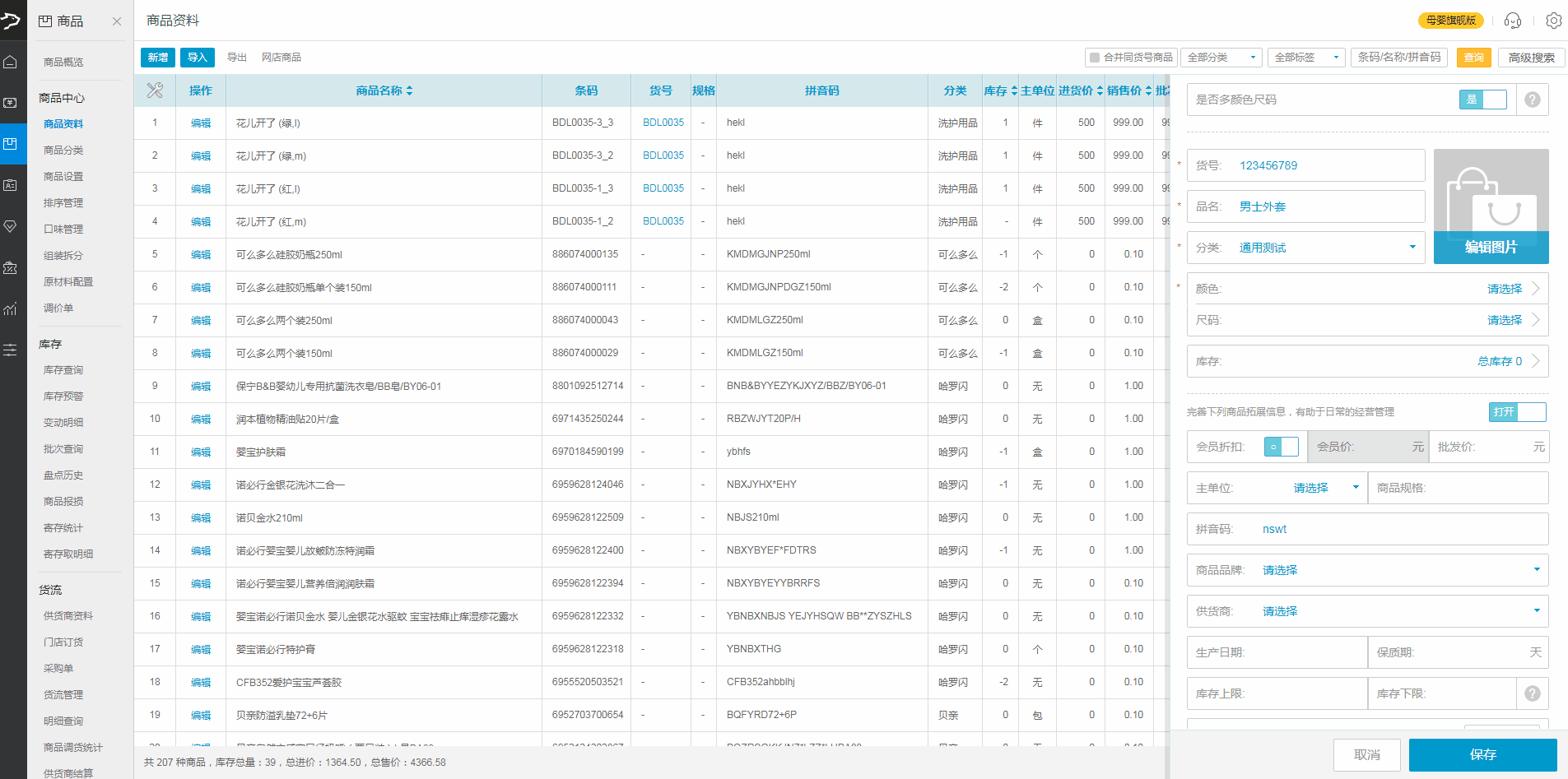
3.输入商品颜色尺码,点击(库存;销售价;进货价),输入各颜色尺码相对应的(库存;销售价;进货价)后点击确认(支持批量填充)。最后保存该商品资料完成。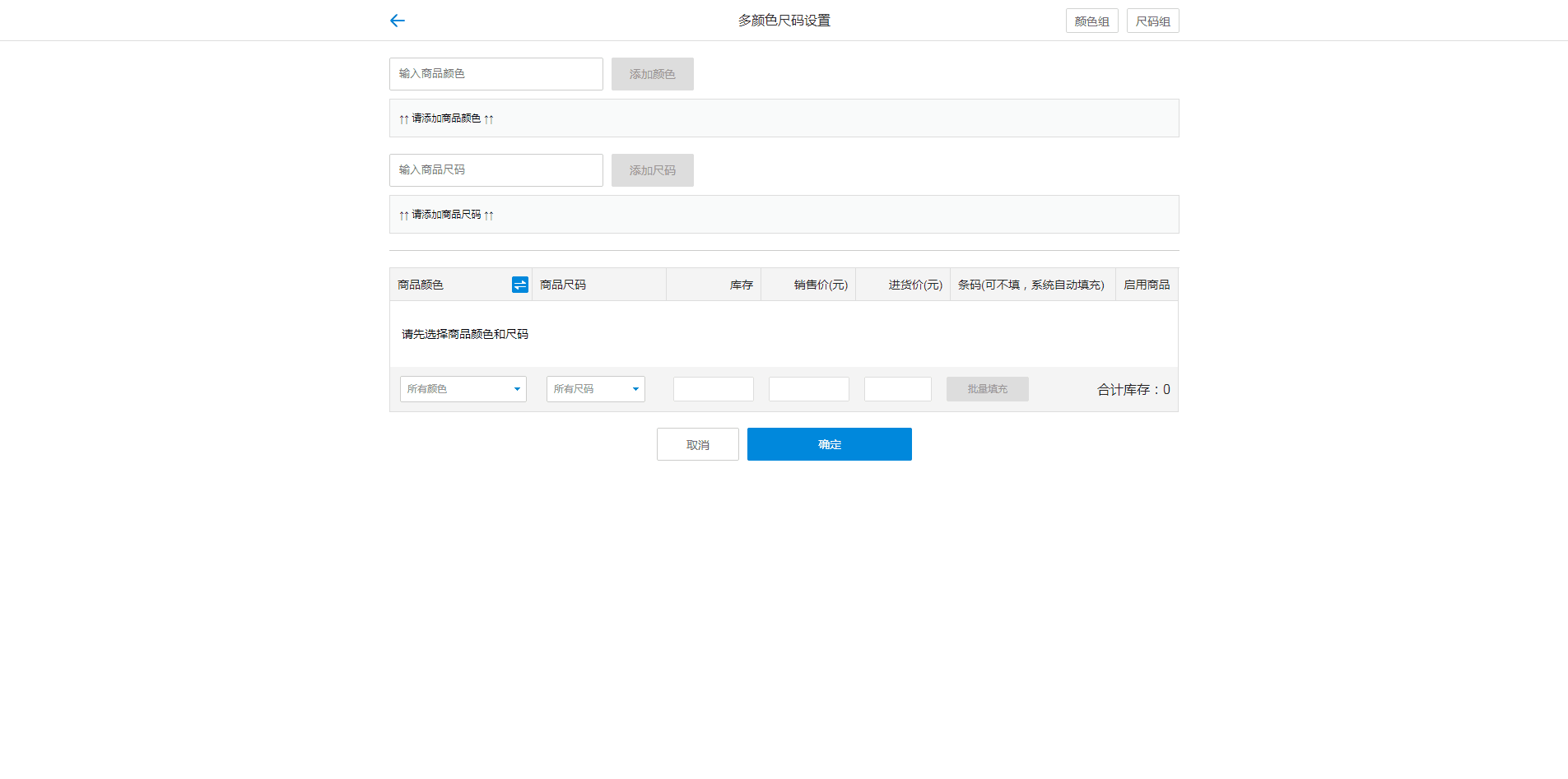 新增提示:已创建颜色尺码的商品,后续需要新增同款货号商品其他颜色尺码,直接点击【新增】输入商品【货号】系统会提示“该货号商品已存在”,并自动填充商品名称和颜色尺码 ,点击【颜色尺码】前往添加新的颜色尺码。 例如:在已有商品货号1812191106新增新颜色(白色)新尺码(M)
新增提示:已创建颜色尺码的商品,后续需要新增同款货号商品其他颜色尺码,直接点击【新增】输入商品【货号】系统会提示“该货号商品已存在”,并自动填充商品名称和颜色尺码 ,点击【颜色尺码】前往添加新的颜色尺码。 例如:在已有商品货号1812191106新增新颜色(白色)新尺码(M)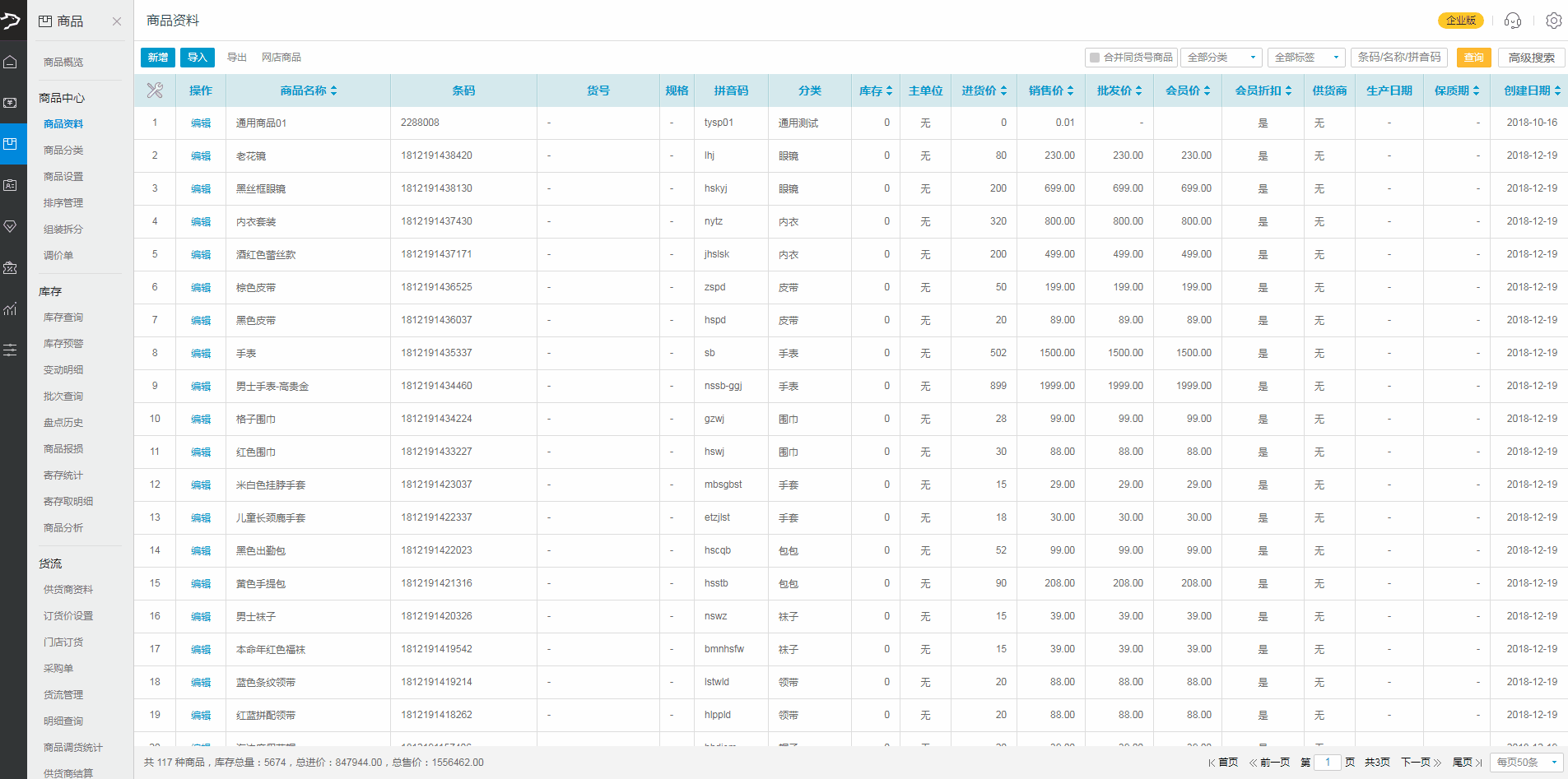
批量导入商品资料
操作步骤:登陆云端后台,【商品—商品资料】,点击左上角导入按钮,根据普通商品导入或者多颜色尺码商品导入,下载相应的模板表格,在表格中填写好商品信息后,再次点击导入按钮,可批量导入表格中的商品至系统。
注意:目前支持多颜色尺码商品图片批量导入(一次可导入50张图片):https://blog.pospal.cn/kb/3750#i-4( 点此链接进入详情页了解操作)
创建商品标签
操作步骤:进入【云后台—设置—使用参数设置】点开编辑,进入商品标签设置界面。可以对商品标签进行修改编辑或者新增新的标签、标签组。
服装行业,默认添加材质/款式/季节标签组
材质: 纯棉、涤纶、氨纶、莫代尔、帆布、牛皮
款式:休闲、典雅、时尚、晚装、运动
季节:春季、春秋、夏季、秋季、秋冬、冬季
服装行业其他商品属性,如:面料成分、产地、执行标准、安全技术类别,可以直接在商品资料页面填写,也可以通过商品资料导入的方式添加。
批量绑定商品标签
方法一:通过商品资料导入模板,“标签”列(非必填)用于批量绑定商品标签
注意:标签需要先创建,如果要绑定标签 条码必填,多个标签用英文逗号隔开;
方法二:云端后台【商品】-【商品设置】-【批量添加标签】
小程序装修
路径:银豹后台,设置-网店-小程序装修->前往装修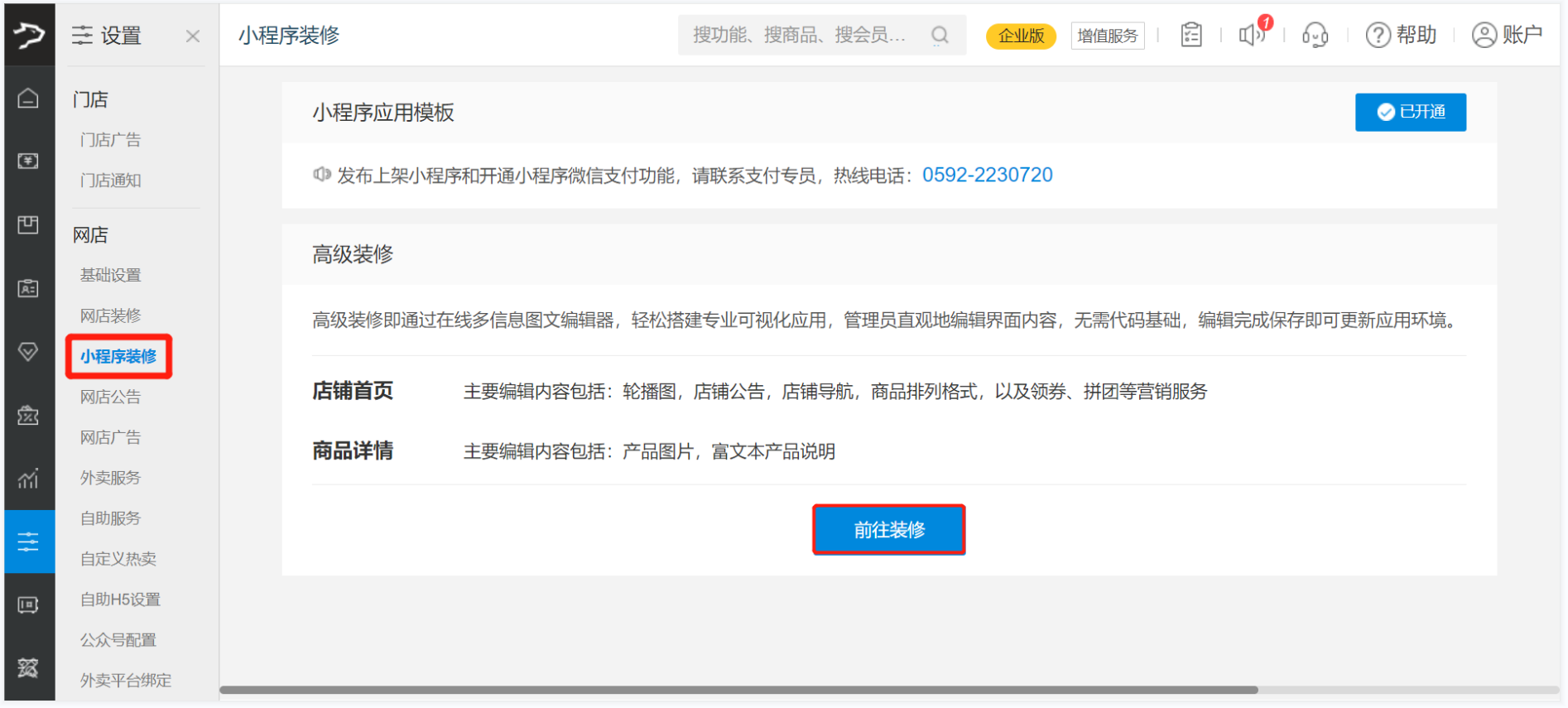
首页装修
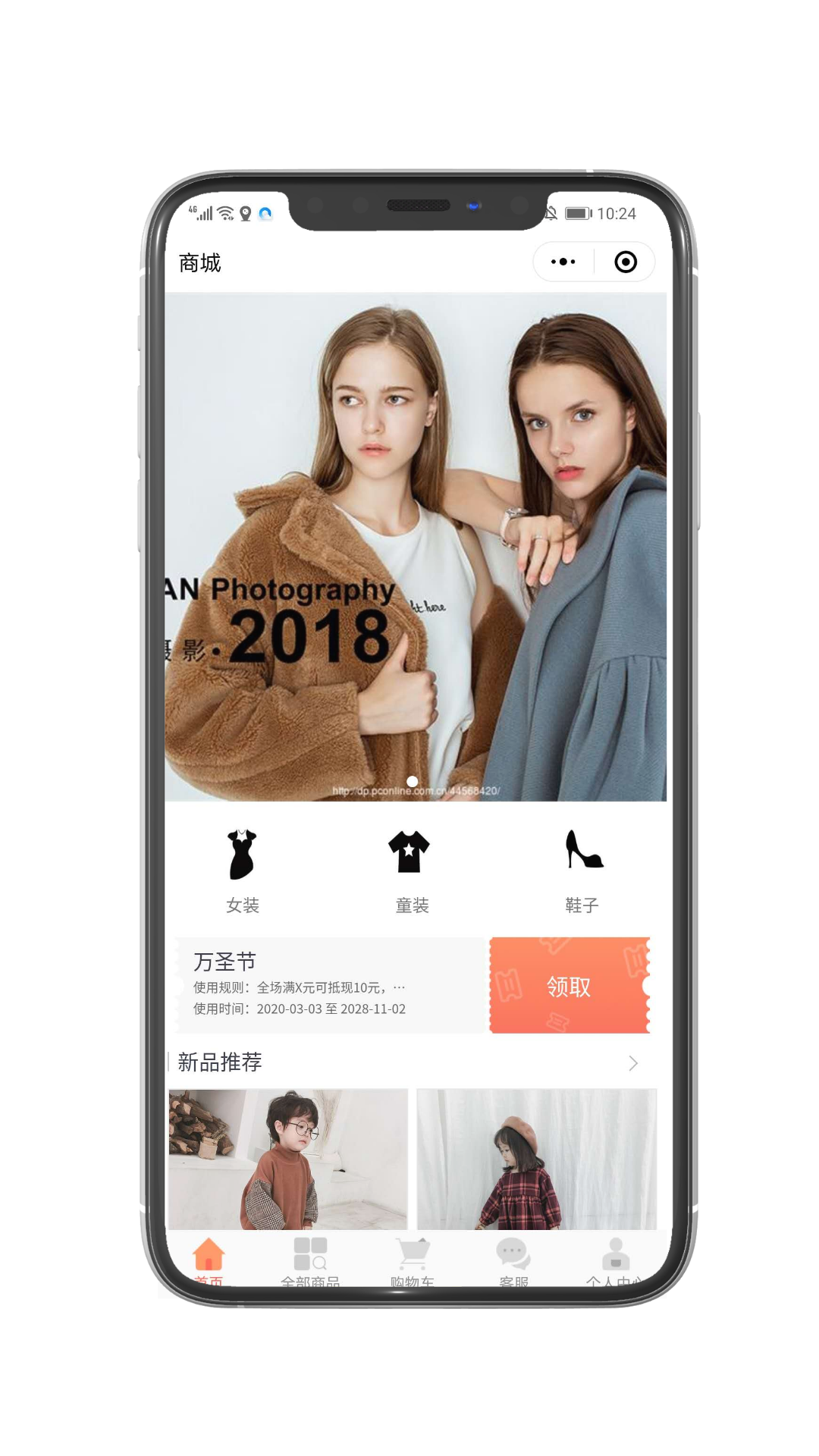
路径:云后台-【设置】-【小程序装修】-【前往装修】-【店铺装修】-【微信商城】-【首页编辑】
- 会员信息类(可显示当前登录的会员余额、积分等)
- 商品类(首页可放置热销商品)
- 图文类(可插入首页轮播图、辅助线、公告和标题)
- 导航类(将热销分类放在首页,方便客户选择)
- 营销类(后台需优先建立好优惠券、团购和拼团、砍价、秒杀活动后,装修时可直接选择活动放在首页。优惠券创建、拼团和团购、砍价、秒杀)
商品详情页装修
路径:云后台-【设置】-【小程序装修】-【前往装修】 -【商品管理】-【商品资料】
- 选择需要装修商品详情页的商品(服装版支持按货号搜索)
- 点击编辑>左侧选择添加模块>设置好需要的图片或者文字右上角发布。
服装版小程序展示
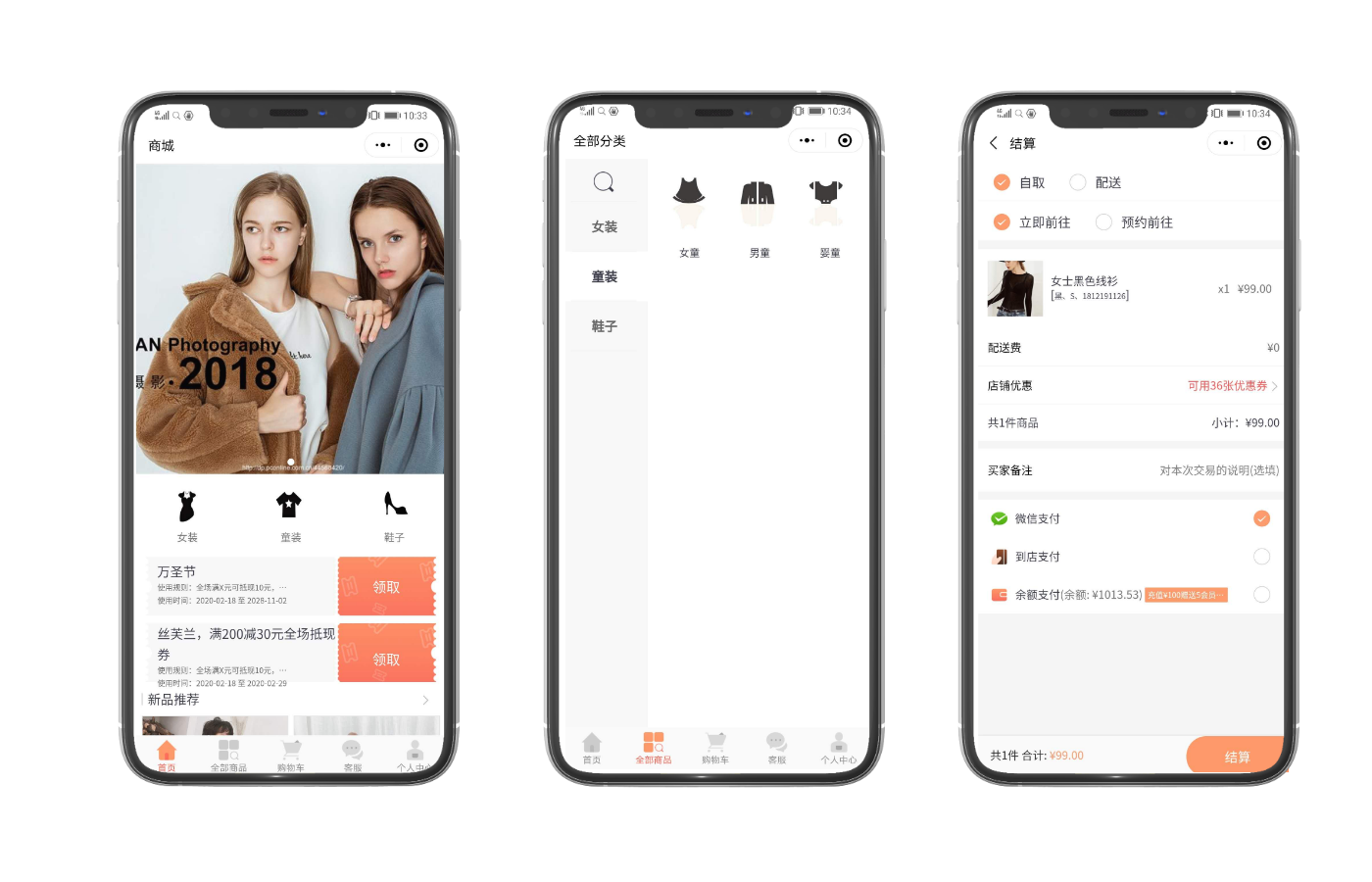
目前小程序直播功能已下架。
问题:
服装和新美业首页如何装修?
回答:
亲,服装和新美业小程序,首页设置展示,不是在【网店装修】和【新装修工具】设置,是云后台设置了以下设置,服装行业盒新美业小程序的首页才会显示:
HOT热卖推荐:自定义热卖页面
今日折扣:设置打折促销
轮播图:网店广告页面
新品推荐:商品标签设置为“新品推荐”
拼团/团购:设置一下
优惠券:设置为可领取(不能设置购买金额)
广告:设置广告